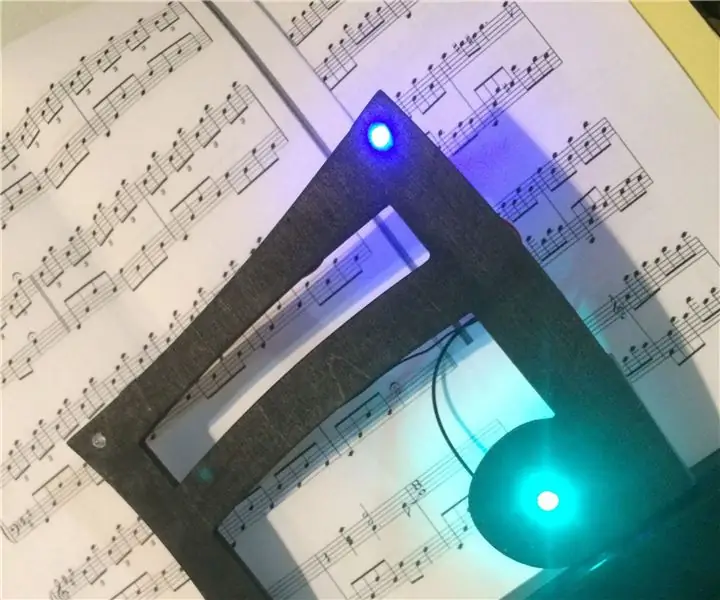
สารบัญ:
- ผู้เขียน John Day [email protected].
- Public 2024-01-30 13:06.
- แก้ไขล่าสุด 2025-01-23 15:12.
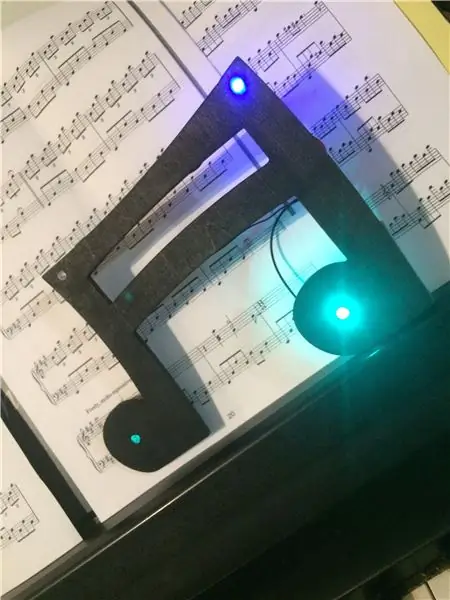
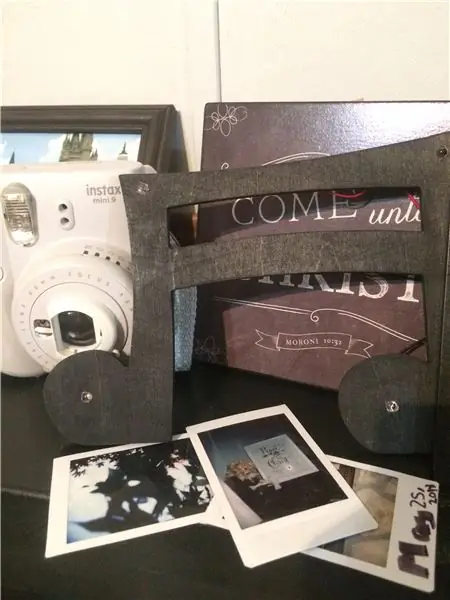
วัสดุ:
- ไฟ LED 4 ดวง (เทอร์ควอยซ์, น้ำเงิน)
- เครื่อง CNC
- ลวด
- SolidWorks
- เครื่องพิมพ์ 3 มิติ
- หัวแร้งและหัวแร้ง
- ตัวต้านทาน 200 โอห์ม 2 ตัว
- กาวร้อน
- แบตเตอรี่ 9 โวลต์และขั้วต่อสแน็ป
- เจาะ
โครงการนี้ง่ายมากและไม่ควรใช้เวลานานมากในการทำ เป็นชิ้นงานที่สามารถนำไปตกแต่งได้ ฉันใช้โปรเจ็กต์นี้จากความรักในดนตรีและการเล่นเปียโนของฉัน ฉันมักจะชอบหาสิ่งใหม่ๆ มาตกแต่งรอบๆ เปียโนของฉันเสมอ และคิดว่านี่คงจะเป็นเรื่องสนุกที่จะนำมาผสมผสาน ไฟ LED ที่คุณเห็นในภาพทำงานได้ดี มันเป็นเพียงว่าฉันไม่สามารถจับภาพทั้ง 4 ตัวพร้อมกันได้
ขั้นตอนที่ 1: สร้างภาพร่างของคุณ
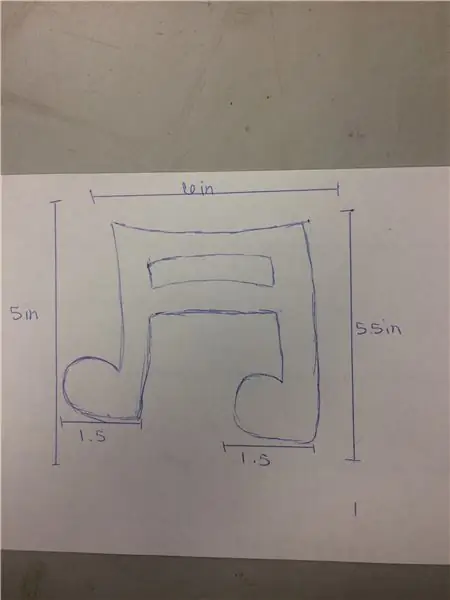
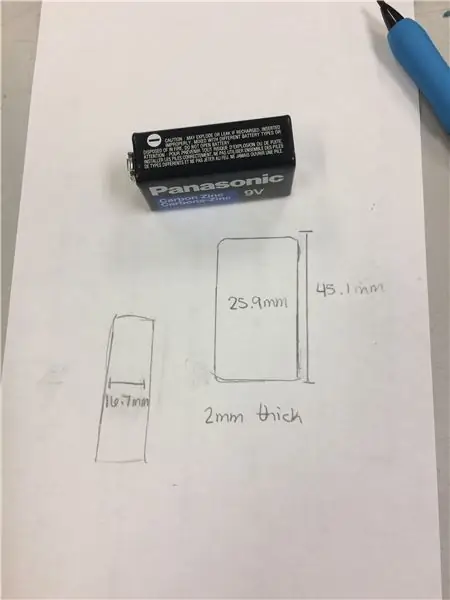
ที่นี่ฉันเพิ่งวาดภาพร่างของสิ่งที่ฉันคิดไว้เพื่อให้โน้ตของฉันดูเหมือน ฉันแน่ใจว่าได้ขนาดตามที่ฉันต้องการ
กว้าง6นิ้ว
ขาขวายาว5.5นิ้ว
ขาซ้ายยาว5นิ้ว
ก้นโน้ตแต่ละอันกว้าง 1.5 นิ้ว
ฉันยังทำสเก็ตช์สำหรับที่ใส่แบตเตอรี่ นี้ถูกสร้างขึ้นในมม.
ขั้นตอนที่ 2: ออกแบบบน SolidWorks
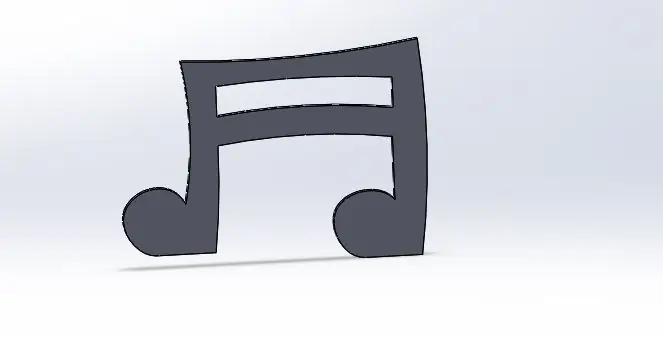
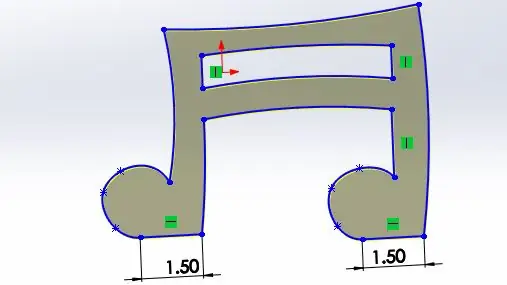
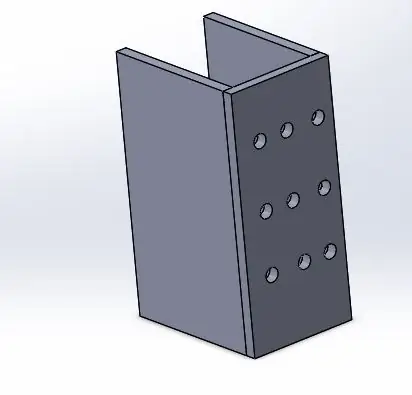
ที่นี่ฉันออกแบบทุกอย่างบน SolidWorks และทำการปรับเปลี่ยนไปพร้อมกัน ฉันแน่ใจว่าได้ทำตามขนาดที่ฉันมีบนร่างของฉัน ก่อนเริ่มการออกแบบของคุณบน SolidWorks คุณต้องแน่ใจว่าหน่วยวัดของคุณมีหน่วยเป็นนิ้วก่อน
ฉันออกแบบปริมณฑลส่วนใหญ่ด้วยส่วนโค้ง 3 จุด แต่คุณสามารถเลือกให้เป็นเส้นตรงได้ ฉันไม่มีการวัดเฉพาะสำหรับความกว้างของขาและส่วนโค้งตรงกลาง ฉันแค่ทำให้มันเป็นอย่างที่ฉันต้องการ คุณสามารถทำสิ่งเดียวกันได้
สิ่งสุดท้ายที่ฉันทำซึ่งต้องใช้เวลาสองสามครั้งเพื่อให้ได้ตามที่ฉันต้องการคือส่วนบันทึกจริง ฉันสร้างมันด้วยเส้นโค้ง คุณสามารถสร้างสิ่งที่คุณต้องการ
สำหรับที่ใส่แบตเตอรี่ ฉันทำขึ้นโดยให้ด้านที่บางของแบตเตอรี่อยู่บนไม้ ซึ่งช่วยซ่อนแบตเตอรี่เพื่อไม่ให้คุณมองเห็นจากด้านหน้า ฉันสร้างสิ่งทั้งหมดด้วยเส้นและวงกลมสำหรับวงกลมที่ถูกตัดออก เพื่อช่วยในการติดกาว ตรวจสอบให้แน่ใจว่าคุณสร้างเป็นมม.
ที่ใส่แบตเตอรี่เป็นสิ่งเดียวที่จะพิมพ์ 3 มิติ
ขั้นตอนที่ 3: ตัดเครื่อง CNC ออก

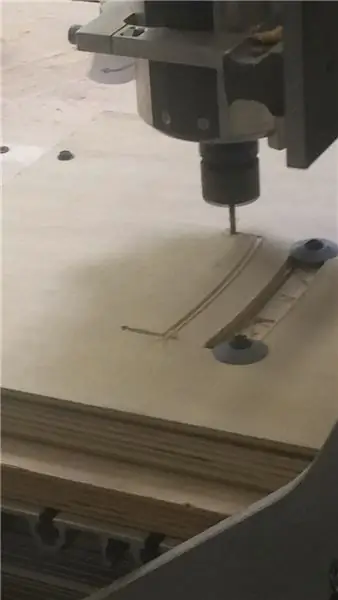
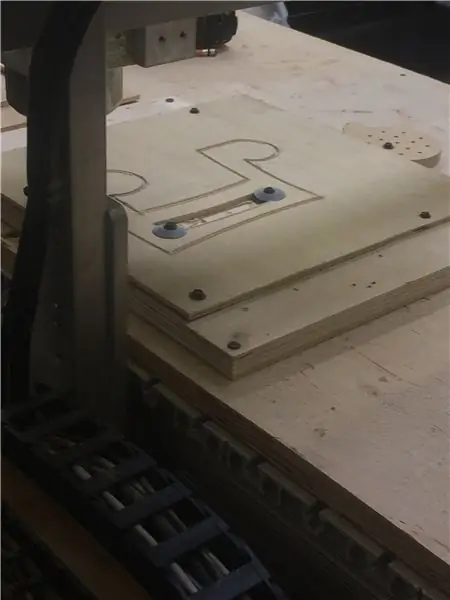
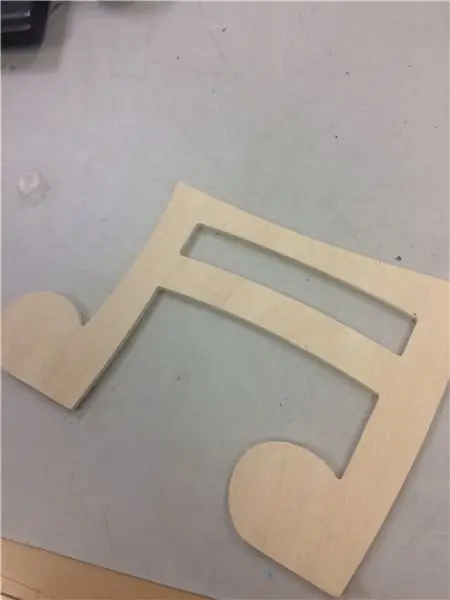
ที่นี่ฉันตัดโน้ตดนตรีบนเครื่อง CNC ออก ส่วนโค้งถูกตัดออกก่อน จากนั้นจึงตัดโน้ตที่เหลือออก
หลังจากที่มันถูกตัดออก ผมก็ขัดขอบทั้งหมดและทุกที่ที่ผมต้องการ
ขั้นตอนที่ 4: ระบายสีและเจาะรู

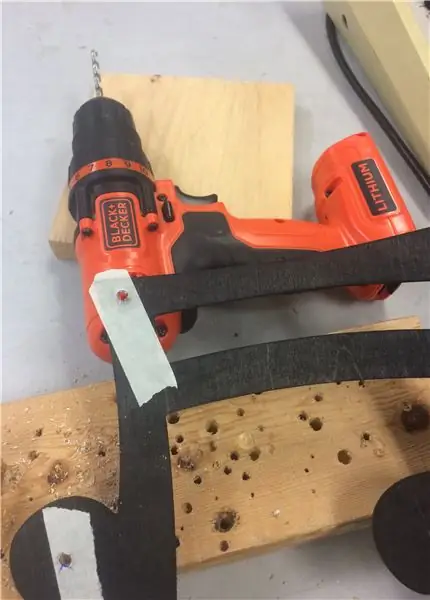
ที่นี่ฉันวาดโน้ตดนตรีเป็นสีดำ คุณสามารถทาสีได้ทุกสีที่คุณต้องการ
หลังจากปล่อยให้แห้งสนิท ฉันก็เจาะรูตรงที่อยากให้ไฟ LED ติด ฉันติดเทปในจุดที่เจาะเพราะช่วยให้ขอบที่เจาะรูเรียบ
ตรวจสอบให้แน่ใจว่าดอกสว่านที่คุณใช้มีขนาดใหญ่พอที่จะใส่ไฟ LED ได้ ไม่จำเป็นต้องรัดแน่นมาก แต่ให้แน่นพอที่จะไม่ให้แสงลอดผ่านรูหรือเคลื่อนที่ไปรอบๆ
ขั้นตอนที่ 5: ขั้นตอนการบัดกรีและการตกแต่งขั้นสุดท้าย




ฉันสร้างวงจรขนานแบบอนุกรม ฉันมีด้านลบของ LED แต่ละดวงที่หันไปทางด้านล่าง คุณสามารถบอกได้ว่าขาใดเป็นขั้วลบ เนื่องจาก LED แต่ละตัวมีด้านแบนเล็กน้อย หรือขาข้างหนึ่งสั้นกว่า ในขณะที่ฉันกำลังบัดกรีที่ใส่แบตเตอรี่กำลังพิมพ์อยู่ ใช้เวลาไม่นานเลย แม้ว่าเมื่อคุณทำตามขนาดที่ร่างไว้ ผนังก็จะสูงขึ้น เครื่องพิมพ์ 3 มิติที่ฉันใช้อยู่เกิดขัดข้องและหยุดพิมพ์ แต่โชคดีที่แบตเตอรี่ยังใส่ได้พอดี
ฉันทดสอบว่าต้องมีตัวต้านทานกี่โอห์ม
- ตัวต้านทาน 200 โอห์ม
- ฉันทำกระป๋องปลายลวดแต่ละเส้นที่ฉันใช้
- จากนั้นฉันก็บัดกรีตัวต้านทานดังที่คุณเห็นในภาพ ไปที่ขาลบของ LED ที่มุมซ้ายบน จากนั้นฉันก็ใช้สายสั้นเชื่อมต่อกับขาบวกของ LED ด้านล่าง ฉันทำเช่นเดียวกันกับอีกด้านหนึ่ง
- จากนั้นฉันก็บัดกรีลวดสีแดงที่วิ่งที่ด้านบนสุดจากขาบวกหนึ่งไปอีกขาหนึ่ง
- จากนั้นฉันก็บัดกรีลวดสีดำที่วิ่งจากขาลบข้างหนึ่งไปอีกข้างหนึ่ง ฉันพยายามดัดลวดเพื่อให้เป็นไปตามรูปร่างของโน้ตเพื่อพยายามซ่อน
- สุดท้ายแต่ไม่ท้ายสุดสำหรับการบัดกรี ฉันถอดปลายขั้วต่อสแน็ปแบตเตอรี่ 9 โวลต์ออกเพียงพอที่จะบิดรอบสายอื่น ๆ ฉันบิดสายสีแดงของขั้วต่อไปรอบๆ โดยที่สายสีแดงอีกเส้นมาบรรจบกับไฟ LED ที่ด้านบนซ้ายดังที่คุณเห็นในภาพ ฉันบิดสายสีดำของขั้วต่อไปรอบๆ โดยที่สายสีดำอีกเส้นมาบรรจบกับไฟ LED ที่ด้านล่างซ้าย
- นั่นคือจุดสิ้นสุดของการบัดกรี ตอนนี้เพียงแค่ทดสอบด้วยแบตเตอรี่ 9 โวลต์เพื่อให้แน่ใจว่าใช้งานได้
ขั้นตอนสุดท้ายคือการทากาวที่ใส่แบตเตอรีลงบนไม้ด้วยกาวร้อน
แนะนำ:
การออกแบบเกมในการสะบัดใน 5 ขั้นตอน: 5 ขั้นตอน

การออกแบบเกมในการสะบัดใน 5 ขั้นตอน: การตวัดเป็นวิธีง่ายๆ ในการสร้างเกม โดยเฉพาะอย่างยิ่งเกมปริศนา นิยายภาพ หรือเกมผจญภัย
การตรวจจับใบหน้าบน Raspberry Pi 4B ใน 3 ขั้นตอน: 3 ขั้นตอน

การตรวจจับใบหน้าบน Raspberry Pi 4B ใน 3 ขั้นตอน: ในคำแนะนำนี้ เราจะทำการตรวจจับใบหน้าบน Raspberry Pi 4 ด้วย Shunya O/S โดยใช้ Shunyaface Library Shunyaface เป็นห้องสมุดจดจำใบหน้า/ตรวจจับใบหน้า โปรเจ็กต์นี้มีจุดมุ่งหมายเพื่อให้เกิดความเร็วในการตรวจจับและจดจำได้เร็วที่สุดด้วย
วิธีการติดตั้งปลั๊กอินใน WordPress ใน 3 ขั้นตอน: 3 ขั้นตอน

วิธีการติดตั้งปลั๊กอินใน WordPress ใน 3 ขั้นตอน: ในบทช่วยสอนนี้ ฉันจะแสดงขั้นตอนสำคัญในการติดตั้งปลั๊กอิน WordPress ให้กับเว็บไซต์ของคุณ โดยทั่วไป คุณสามารถติดตั้งปลั๊กอินได้สองวิธี วิธีแรกคือผ่าน ftp หรือผ่าน cpanel แต่ฉันจะไม่แสดงมันเพราะมันสอดคล้องกับ
การลอยแบบอะคูสติกด้วย Arduino Uno ทีละขั้นตอน (8 ขั้นตอน): 8 ขั้นตอน

การลอยแบบอะคูสติกด้วย Arduino Uno ทีละขั้นตอน (8 ขั้นตอน): ตัวแปลงสัญญาณเสียงล้ำเสียง L298N Dc ตัวเมียอะแดปเตอร์จ่ายไฟพร้อมขา DC ตัวผู้ Arduino UNOBreadboardวิธีการทำงาน: ก่อนอื่น คุณอัปโหลดรหัสไปยัง Arduino Uno (เป็นไมโครคอนโทรลเลอร์ที่ติดตั้งดิจิตอล และพอร์ตแอนะล็อกเพื่อแปลงรหัส (C++)
เครื่อง Rube Goldberg 11 ขั้นตอน: 8 ขั้นตอน

เครื่อง 11 Step Rube Goldberg: โครงการนี้เป็นเครื่อง 11 Step Rube Goldberg ซึ่งออกแบบมาเพื่อสร้างงานง่ายๆ ในรูปแบบที่ซับซ้อน งานของโครงการนี้คือการจับสบู่ก้อนหนึ่ง
